Jira 作業項目のチュートリアル
このチュートリアルでは、Jira で作業項目を使用する方法を説明します。Jira 以外で行われるチーム行事 (スプリント計画ミーティング、ふりかえり、毎日のスタンドアップなど) については、ここでは取り上げていません。これらについては、Jira を使用したスクラムの方法に関する記事を参照してください。
所要時間:
読む時間 10 分。
対象者:
Jira を初めて使用するため、実際に何をすべきかわからないユーザー
前提条件:
- Jira アカウントを作成していること
-
Jira プロジェクトを作成していること
Jira では、チームは作業項目を使用して、完了すべき個々の作業を追跡できます。チームによる Jira の使用方法によって異なりますが、作業項目はプロジェクト タスク、ヘルプデスク チケット、休暇リクエスト フォームなどを表します。Jira では、作業項目は通常、大きな機能、ユーザー要件、ソフトウェア バグなどを表します。
作業項目を作成する
作業項目の作成方法はいくつかあります。
Jira 内の任意の場所のトップ ナビゲーション バーから
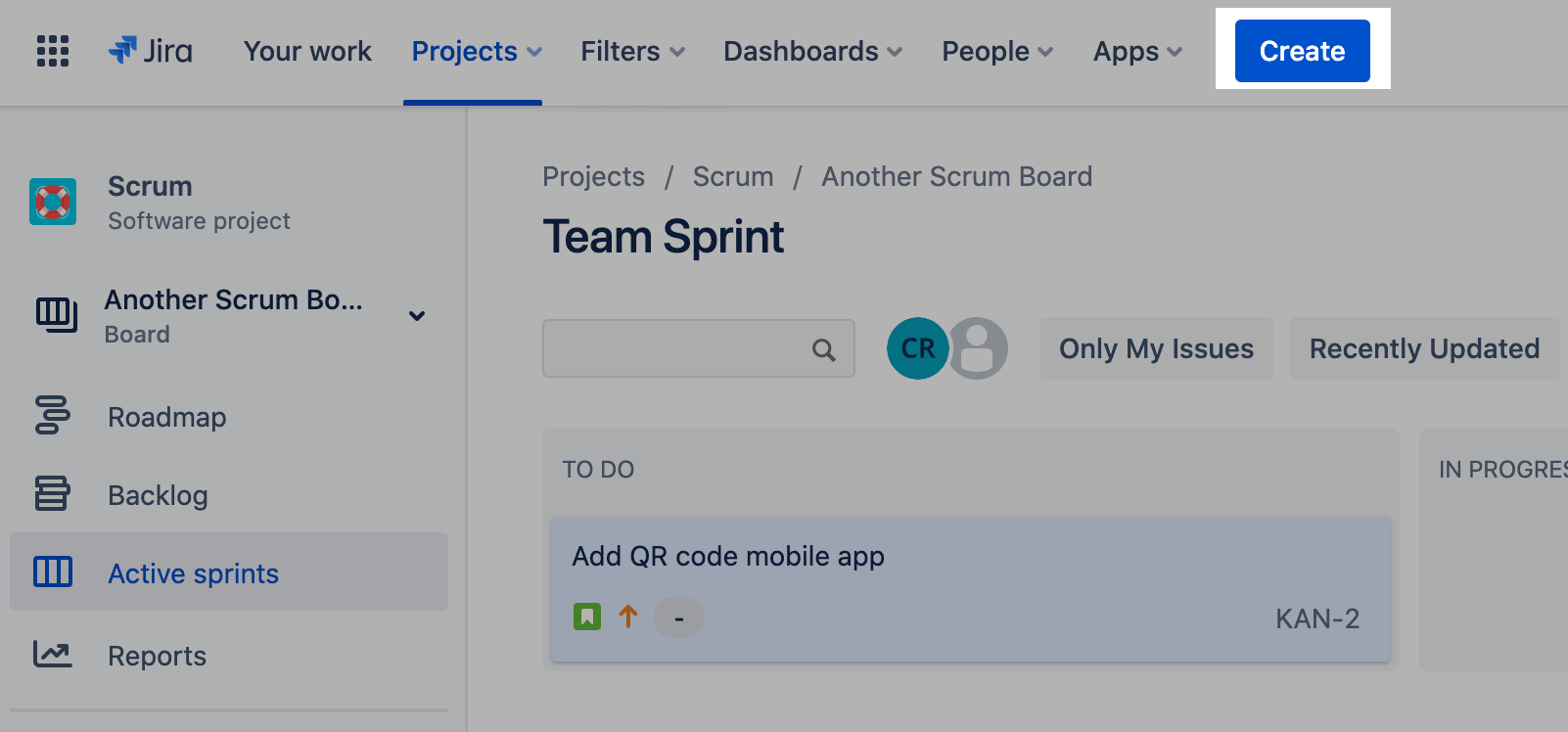
バックログでの操作
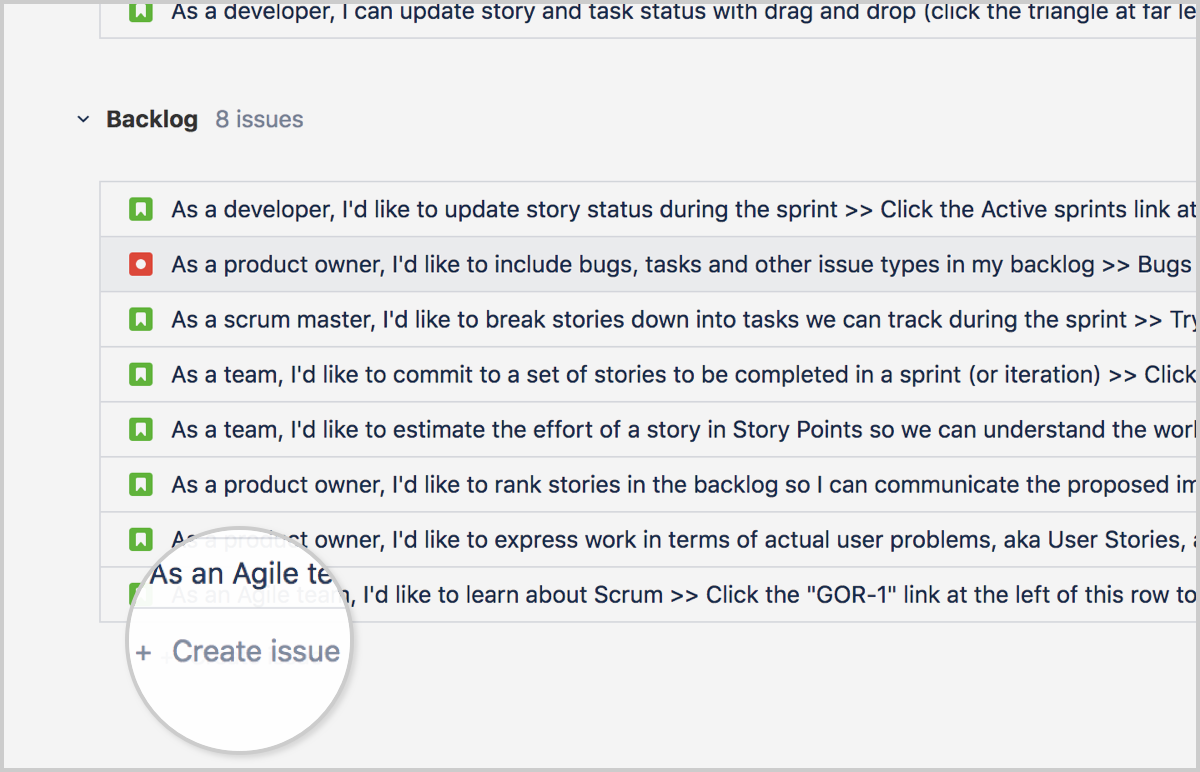
ボード上で (チーム管理対象プロジェクトのみ)
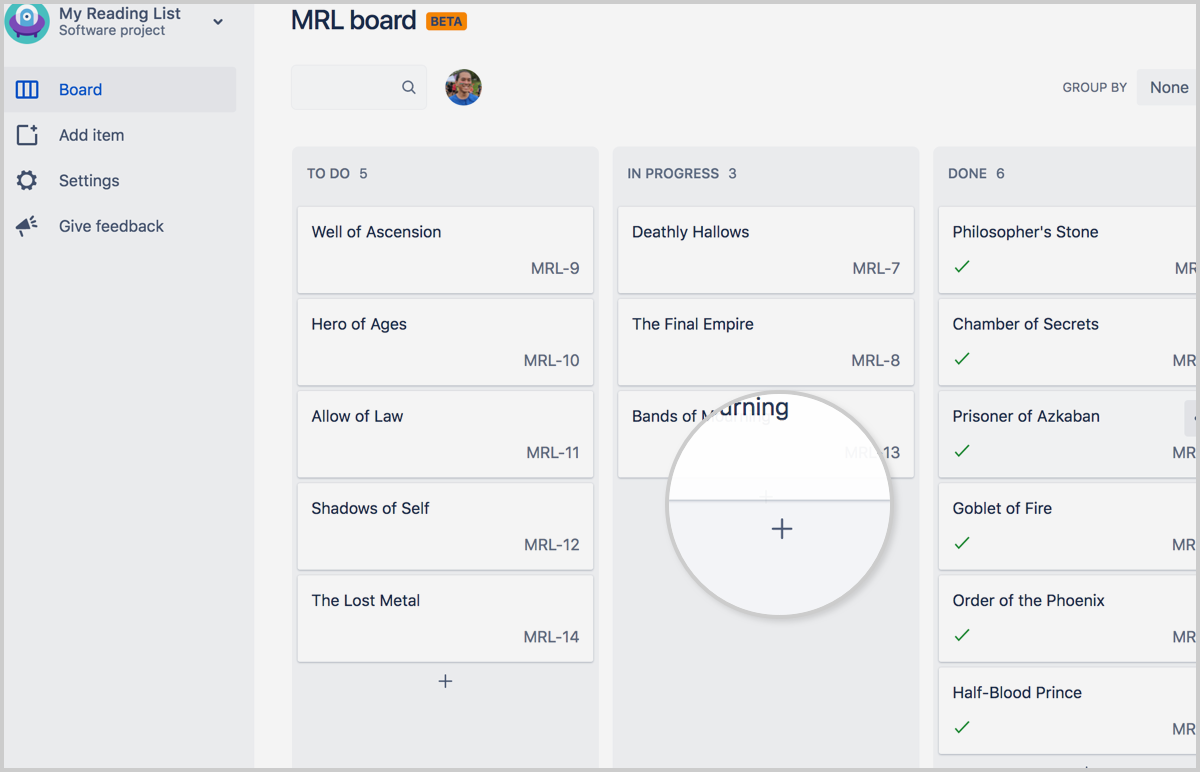
任意: サブタスクの作成
作業項目には、個別に割り当てと追跡ができるサブタスクも作ることができます。以下のどの理由でも、サブタスクを作成できます。
- 作業項目をさらに細分化する
- 作業項目のさまざまな側面を別々の人に割り当てられるようにする
- 作業項目の To Do リストを作成する
サブタスクを作成する手順は、次のとおりです:
- 作業項目に移動し、[詳細 (•••)] > [サブタスクの作成] を選択します。
- 必要な詳細を入力し、[作成] をクリックします。
バックログの作業項目を見積もることによって、バックログの各項目を完遂するのにかかる時間を予測するのに役立ちます。
なぜ作業項目を見積もるのでしょうか? 見積もりには、ベロシティが重要です。バックログ項目に見積もりを適用する一番の目的は、その情報を使用し、バックログの一部をデリバリーするのにかかる時間を推測することです。
従来の開発チームでは、マネージャーは「工数」で項目を見積もっていました。そして、プロジェクトのバックログで工数を合計して、チームの人数と週時間数で割り、完了予想日を割り出します。もちろん、こうした見積は、多くの場合、見積の際に (過大または過小な見積に傾く) チームが持つ自然な傾向や、予期しない中断、作業期間中のチームのパフォーマンスの改善などを考慮に入れていないため、非常に精度が低いことが判明しました。
そのため、スクラムの世界では、大半のチームは見積もりの精度を高めようとしていません。その代わりに、信頼できるベロシティを実現することを目指しています。ベロシティは、チームがスプリントごとに平均して完了する見積もり単位数の尺度です。最初の数回のスプリントが終了すると、多くのチームはそれなりに一貫したベロシティを得ることができます。ベロシティとバックログ作業項目の見積もりを活用すれば、チームはどのくらいの時間でバックログの長い部分を完了できるのか予測できます。
たとえば、各スプリントにおけるチームの「工数」キャパシティが 120 時間で、ベロシティが 60 時間であった場合、60 時間のベロシティを、バックログの一部を完了するスプリント数を見積もるために使用できます。その場合、「他の 60 時間」はどうなったのか、チームの生産性が低いのかと気にしてしまいがちです。しかし、問題はない場合の方が多いのです。チームの見積もりとは、項目がどれほど難しいものになるかという観点を示すもので、チームの自然な行動 (たとえば高すぎるまたは低すぎる見積もり) や組織的なオーバーヘッドに影響されます。計画策定の観点から言えば、大事なのはベロシティのみです。
大半のチームはストーリー ポイントを使用して見積もりを行います。ストーリー ポイントは、作業項目を他と比較した際の複雑性を測定します。このことが理にかなっているのは、答えを求められる主な問いが、「このスプリントを完了するために取り組める作業量は現実的に見てどれくらいか」や、「バックログのこの部分を達成するのにどれくらいかかるか」といったものだからです。ストーリー ポイントのアプローチでは、時間で見積もるよう依頼された場合にチームが感じる「正確性」への不安を消したうえで、これらの問いの答えを提供できます。
見積もりとベロシティの追跡方法に関して詳しくは、バーンダウン チュートリアルをご覧ください。
作業項目の見積もりを設定する方法:

- 見積もりを入力します。
入力後に見積もりを変更できますか?簡単に言えばできますが、スプリントが開始された後で見積もりの値を変更すると、バーンダウン チャートではスコープの変更として表示されます。
作業項目の見積もりは難しいものです。アトラシアンの見積もりガイドをご覧ください。作業項目の適切な見積もりを行うヒントが記載されています。
作業項目に優先順位を付ける
作業項目を優先順位順にランク付けすると、チームは次に取り組む作業項目を確認できます。作業項目をランク付けするには、バックログまたはボードに移動して、作業項目をクリックしてドラッグし、優先度に基づいて順位をつけます。以下に、この操作を行う場所の例をいくつか示します。
-
スクラム プロジェクトで、次のスプリントを計画する際に、バックログの作業項目をランク付けし、最初の 10 項目 (もしくはチームが完了できるだけの数の作業項目) をスプリントに入れることを決定します。
-
カンバン テンプレートでは、未着手の列で作業項目をランク付けして、チーム メンバーがより多くの作業を必要とするときにリストの先頭から作業項目を取れます。このアプローチでは優先順位が変わるため、未着手の列のすべての作業項目に常に注意を払う必要があります。
注: ボードでより上位または下位に移動させたい作業項目については、作業項目のスケジュールと、作業項目の編集の権限が必要です。
作業項目にフラグを設定する
次に示すように、作業項目にフラグを設定できます。

作業項目にフラグを設定すると、チーム全体のコラボレーションとコミュニケーションを促すことになるため便利です。その例を次に示します。
-
あなたはタスクに取り組んでいますが、それを終了する余力がないことに気づきます。その作業項目にフラグを設定すると、ボードを見た余力のあるチーム メンバーがサポートに駆けつけてくれます。
-
あなたが取り組んでいる作業項目にブロッカーが立ち塞がります。その作業項目にフラグを設定し、ブロッカーを説明するコメントを付け加えて、次のタスクに進むことができます。ボードを見てフラグが設定されていることに気がついたら、誰でもそれを開いて現状を把握できます。
作業項目にフラグを設定する方法
-
ボードに移動します。
-
作業項目を右クリックします。
-
[フラグの追加] をクリックします。
作業項目をトランジションする
作業項目のトランジションは、ワークフローにおける進捗を示します。作業項目を 1 つの列から別の列へとトランジションするには、作業項目をドラッグし、新しい列に配置します。
作業項目を別の列にトランジションできない場合は、プロジェクトのワークフローが妨げている可能性があります。Jira のメリットは、管理者が特定のルールをプロジェクトのワークフローに強制できるということです。特定のルールとは、バグに QA 列を経由させたり、ストーリーが未着手から完了へ直接移動できないようにしたりするということです。詳しくは、ワークフロー ドキュメントをご覧ください。
作業項目をフィルタリングする
作業項目フィルターを利用すると、表示したくない作業項目を非表示にし、焦点を当てたい作業項目に絞り込むことができます。Jira にはクイック フィルターがあり、ボード上の作業項目をフィルタリングできます。スクラム ボードやカンバン ボードでは次のように表示されます。

-
検索バー: 検索語句を含む作業項目を表示し、残りを非表示にします。
-
クイック フィルター メニュー: 既定では、自分に割り当てられている作業項目と最近アップデートされた作業項目でフィルタリングできます。作成したその他のクイック フィルターもここに表示されます。
-
担当者メニュー: 選択した担当者に割り当てられた作業項目のみを表示します。
独自のクイック フィルター (スクラム ボードとカンバン ボード) を作成するには:
- 省略符号ボタン対象のボードに移動し、[その他] (
 ) > [ボード設定] を選択します。
) > [ボード設定] を選択します。 - クイックフィルタータブをクリックします。
-
フィルターの名前、JQL クエリ、および説明を入力します。JQL に関する詳細は、高度な検索ドキュメントをご覧ください。
-
[追加] をクリックします。
自動化を秘密兵器として使う
Jira は作業が格納される場所です。たくさんの作業が格納されることもあります。すべての作業項目を最新の状態にして整理しておくには、自動化が重要になります。Jira 自動化テンプレート ライブラリで、最も一般的に使用される自動化についてご覧ください。
その他の必要情報
Jira における作業項目への取り組みに関する詳細については、作業項目のドキュメントをご覧ください。今すぐ始めたい場合は、アトラシアンの無料 Jira テンプレートをご確認ください。
ご質問はこちらまで。アトラシアンコミュニティ
.jpg?cdnVersion=2646)